
Съдържание
Microsoft постепенно подобри Microsoft Word, за да разработи повече от софтуер за текстообработка. Word вече разполага с обширни графични възможности и е лесен за използване за създаване на произведения на изкуството. Вместо да наемате дизайнер и да плащате скъпо, за да създадете фирмено лого, лесно можете да направите свой собствен дизайн в Word, вграден с името на вашата компания и лозунга.
инструкции
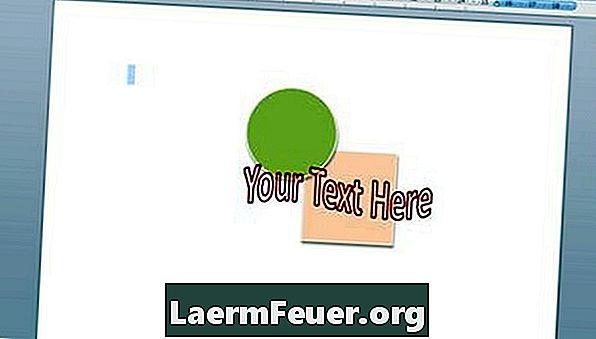
-
Отворете Microsoft Word. Отидете в "Файл" в горното меню за навигация и изберете "Нов празен документ".
-
Създайте графики за вашето лого. Отидете на "Insert" и изберете "Format". Изберете фигурите, които искате да използвате в логото. Използвайте опциите за форматиране, за да комбинирате форми, да ги подредите по слоеве и да изпитате сенки, цветове, граници и размер.
-
Създайте текста, който ще бъде вграден в логото. За да създадете текст по подразбиране, преминете към „Вмъкване“ и кликнете върху „Текстово поле“. Изпробвайте различни шрифтове и цветове и плъзнете текстовото поле до мястото, където искате, в логото. За да създадете по-сложен текст, отидете на "Insert" и изберете "Word Art". Можете да персонализирате почти всеки аспект на текста, включително скици, ориентация на характер и височина, ротация и различни цветови нюанси.
-
След като направите логото си, натиснете клавиша "Shift" и кликнете върху всеки обект и текст в логото. Всички части от него трябва да бъдат избрани.
-
Отидете на „Редактиране“ и кликнете върху „Копиране“. След това се върнете в "Редактиране" и изберете "Paste Special". От менюто "Как" изберете формат на изображението в "GIF", "PNG" или "JPG". Ако изберете "JPG", Word автоматично ще създаде черен фон за вашето лого. Ако искате да запазите белия фон, изберете формата "PNG" или "GIF".
-
Изтрийте всичко в документа, с изключение на изображението на логото. Запазете документа на компютъра си. Всеки път, когато трябва да вмъкнете логото в друг файл, поставете документа с лого като обект.
съвети
- Използвайте цветове с висок контраст. Най-важната част от логото е текстът. Използването на контрастни цветове гарантира, че текстът остава четлив.
- Опитайте всички опции за форматиране, които Word предлага. Забавлявайте се и бъдете креативни.
Какво ви трябва
- компютър
- Microsoft Word